
Assigner des rappels partagés dans Rappels sur Mac
Lorsque vous partagez une liste de rappels iCloud, vous pouvez assigner des rappels à n’importe quelle personne participant à la liste partagée.
Remarque : toutes les fonctionnalités de Rappels décrites dans ce guide sont disponibles si vous utilisez les rappels iCloud mis à jour. Certaines fonctionnalités ne sont pas disponibles si vous utilisez des comptes d’autres fournisseurs.
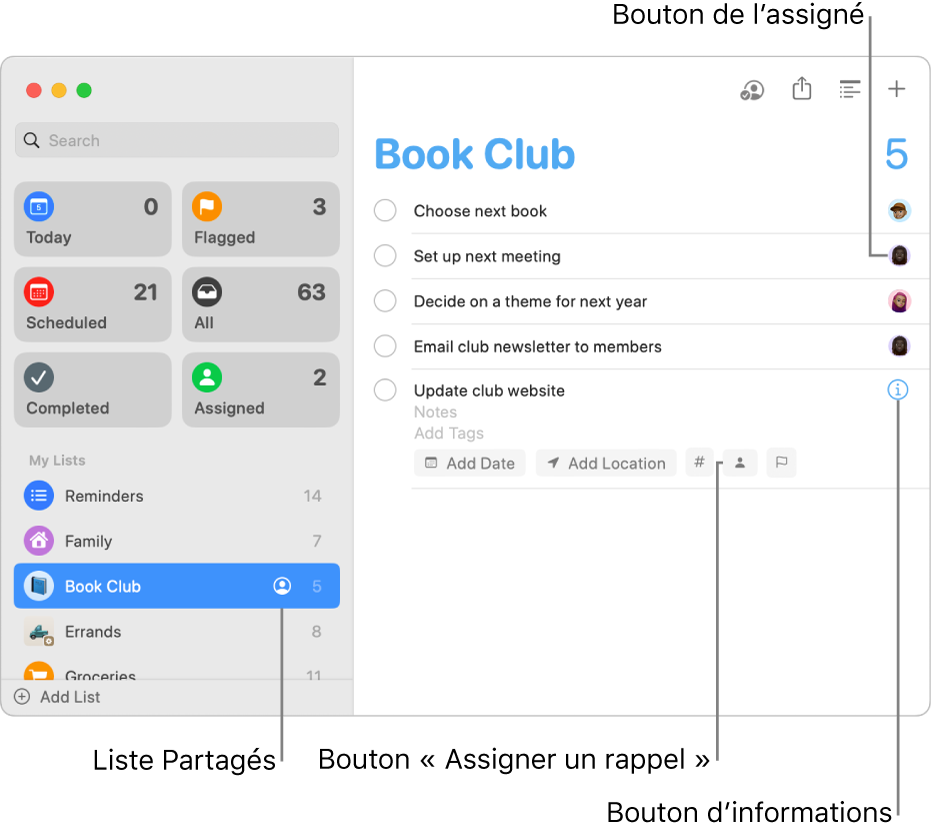
Assigner un rappel
Dans l’app Rappels
 sur votre Mac, sélectionnez une liste partagée dans la barre latérale.
sur votre Mac, sélectionnez une liste partagée dans la barre latérale.Effectuez l’une des opérations suivantes :
Cliquez sur le titre d’un rappel, puis sur le bouton « Assigner un rappel »
 . Sélectionnez ensuite une personne dans la liste.
. Sélectionnez ensuite une personne dans la liste.Sélectionnez un rappel, cliquez sur le bouton d’informations
 , puis sur le menu local « Assigner à ». Sélectionnez ensuite une personne dans la liste.
, puis sur le menu local « Assigner à ». Sélectionnez ensuite une personne dans la liste.Cliquez sur un rappel tout en maintenant la touche Contrôle enfoncée, puis sélectionnez une personne dans la liste.
Lorsque vous assignez un rappel à une personne autre que vous, elle reçoit une notification. Vous pouvez couper le son des notifications de rappels assignés. Consultez la rubrique Modifier les réglages dans Rappels.
Réassigner un rappel
Vous pouvez réassigner un rappel à une autre personne, ou choisir Personne pour que le rappel ne soit pas assigné.
Dans l’app Rappels
 sur votre Mac, sélectionnez une liste partagée dans la barre latérale.
sur votre Mac, sélectionnez une liste partagée dans la barre latérale.Effectuez l’une des opérations suivantes :
Cliquez sur le titre d’un rappel, puis sur le bouton « Assigner un rappel »
 . Sélectionnez ensuite une personne dans la liste. Le bouton Assigner affiche le nom de la personne actuelle à laquelle le rappel a été assigné.
. Sélectionnez ensuite une personne dans la liste. Le bouton Assigner affiche le nom de la personne actuelle à laquelle le rappel a été assigné.Sélectionnez un rappel, cliquez sur le bouton d’informations
 , puis sur le menu local « Assigner à ». Sélectionnez ensuite une personne dans la liste.
, puis sur le menu local « Assigner à ». Sélectionnez ensuite une personne dans la liste.Cliquez sur un rappel tout en maintenant la touche Contrôle enfoncée, puis sélectionnez une personne dans la liste.
Cliquez sur le bouton Assignés, qui affiche l’image ou les initiales de la personne, choisissez ensuite Réassigner, puis sélectionnez une personne dans la liste.
Supprimer une assignation
Vous pouvez supprimer une assignation pour qu’un rappel ne soit pas assigné.
Dans l’app Rappels
 sur votre Mac, sélectionnez une liste partagée dans la barre latérale.
sur votre Mac, sélectionnez une liste partagée dans la barre latérale.Effectuez l’une des opérations suivantes :
Cliquez sur le bouton Assignés, qui affiche l’image ou les initiales de la personne, puis choisissez « Supprimer l’assignation ».
Sélectionnez un rappel, cliquez sur le bouton d’informations
 , puis sur le menu local « Assigner à ». Choisissez ensuite Personne.
, puis sur le menu local « Assigner à ». Choisissez ensuite Personne.Cliquez sur un rappel tout en maintenant la touche Contrôle enfoncée, choisissez Assigner, puis Personne.